电脑报警提示音是怎么回事
电脑发出报警声是什么原因
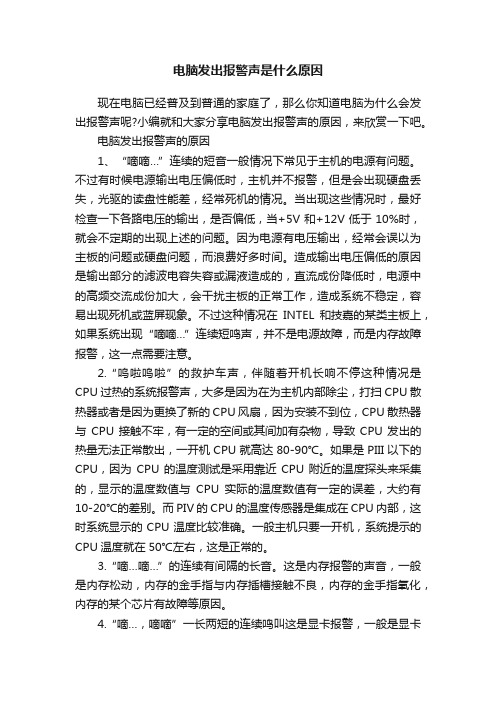
电脑发出报警声是什么原因现在电脑已经普及到普通的家庭了,那么你知道电脑为什么会发出报警声呢?小编就和大家分享电脑发出报警声的原因,来欣赏一下吧。
电脑发出报警声的原因1、“嘀嘀…”连续的短音一般情况下常见于主机的电源有问题。
不过有时候电源输出电压偏低时,主机并不报警,但是会出现硬盘丢失,光驱的读盘性能差,经常死机的情况。
当出现这些情况时,最好检查一下各路电压的输出,是否偏低,当+5V和+12V低于10%时,就会不定期的出现上述的问题。
因为电源有电压输出,经常会误以为主板的问题或硬盘问题,而浪费好多时间。
造成输出电压偏低的原因是输出部分的滤波电容失容或漏液造成的,直流成份降低时,电源中的高频交流成份加大,会干扰主板的正常工作,造成系统不稳定,容易出现死机或蓝屏现象。
不过这种情况在INTEL和技嘉的某类主板上,如果系统出现“嘀嘀…”连续短鸣声,并不是电源故障,而是内存故障报警,这一点需要注意。
2.“呜啦呜啦”的救护车声,伴随着开机长响不停这种情况是CPU过热的系统报警声,大多是因为在为主机内部除尘,打扫CPU散热器或者是因为更换了新的CPU风扇,因为安装不到位,CPU散热器与CPU接触不牢,有一定的空间或其间加有杂物,导致CPU发出的热量无法正常散出,一开机CPU就高达80-90℃。
如果是PIII以下的CPU,因为CPU的温度测试是采用靠近CPU附近的温度探头来采集的,显示的温度数值与CPU实际的温度数值有一定的误差,大约有10-20℃的差别。
而PIV的 CPU的温度传感器是集成在CPU内部,这时系统显示的CPU温度比较准确。
一般主机只要一开机,系统提示的CPU温度就在50℃左右,这是正常的。
3.“嘀…嘀…”的连续有间隔的长音。
这是内存报警的声音,一般是内存松动,内存的金手指与内存插槽接触不良,内存的金手指氧化,内存的某个芯片有故障等原因。
4.“嘀…,嘀嘀”一长两短的连续鸣叫这是显卡报警,一般是显卡松动,显卡损坏,或者主板的显卡供电部分有故障。
最新整理电脑开机故障一声长鸣报警怎么解决
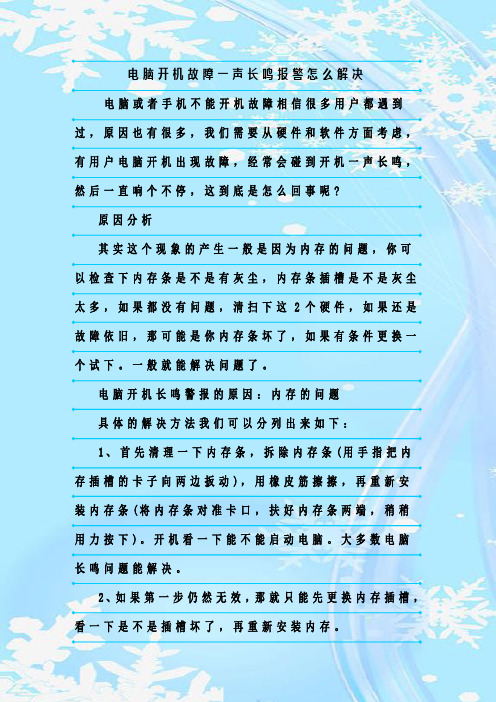
电脑开机故障一声长鸣报警怎么解决电脑或者手机不能开机故障相信很多用户都遇到过,原因也有很多,我们需要从硬件和软件方面考虑,有用户电脑开机出现故障,经常会碰到开机一声长鸣,然后一直响个不停,这到底是怎么回事呢?原因分析其实这个现象的产生一般是因为内存的问题,你可以检查下内存条是不是有灰尘,内存条插槽是不是灰尘太多,如果都没有问题,清扫下这2个硬件,如果还是故障依旧,那可能是你内存条坏了,如果有条件更换一个试下。
一般就能解决问题了。
电脑开机长鸣警报的原因:内存的问题具体的解决方法我们可以分列出来如下:1、首先清理一下内存条,拆除内存条(用手指把内存插槽的卡子向两边扳动),用橡皮筋擦擦,再重新安装内存条(将内存条对准卡口,扶好内存条两端,稍稍用力按下)。
开机看一下能不能启动电脑。
大多数电脑长鸣问题能解决。
2、如果第一步仍然无效,那就只能先更换内存插槽,看一下是不是插槽坏了,再重新安装内存。
3、若长鸣的问题还不能解决,那说明内存条已损坏,需要更换内存条。
注意:系统启动的报警声也分很多中:例如一声长响,两声短响则表示显示器或显示卡的错误;重复短响则说明是电源问题。
补充:最常见的电脑不能开机的排除方法电脑开机没反应最常见的有:电脑主机电源线没接好、显示器开关没打开、显示器电源或显示器数据线接触不良。
当发现电脑开机没反应,我们需要首先观察电脑按下开机键后,电脑的电源指示灯是否是亮着的,当电源指示灯都不亮,那么很可能是供电有问题,可以查看下主机电源线与外部电源是否连接好,是否有线路故障等,当电脑电源不良也会出现电脑开机没反应,这些需要做些简单的排除去确认。
当电脑指示灯亮,电脑内部C P U 风扇正常转,那么一般来说可以初步的判断为电源没什么大问题,我们再去检查下显示器,看下显示器电源指示灯是否亮着,显示器数据线是否连接良好。
同时观察下电脑键盘与鼠标指示灯是否是亮的,一般如果主机没什么问题,电脑键盘指示灯与鼠标指示灯都是正常亮着的,这种情况问题往往出现在显示器上,如显示器开关没打开,显示器数据线没接好,或者显示器电源有故障等。
电脑报警提示音有哪些
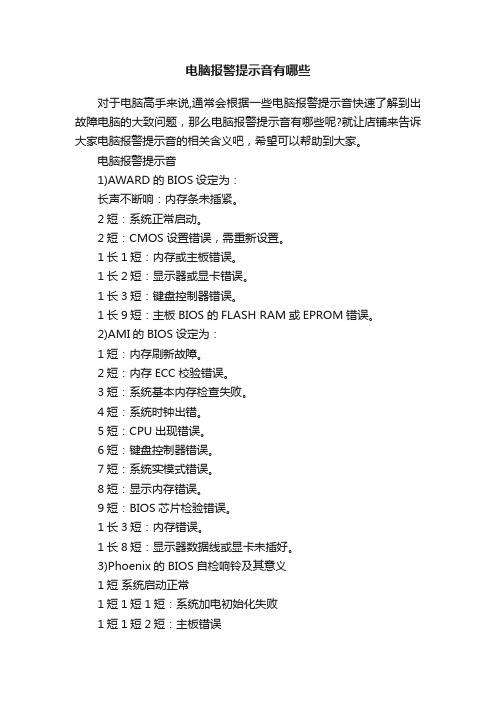
电脑报警提示音有哪些对于电脑高手来说,通常会根据一些电脑报警提示音快速了解到出故障电脑的大致问题,那么电脑报警提示音有哪些呢?就让店铺来告诉大家电脑报警提示音的相关含义吧,希望可以帮助到大家。
电脑报警提示音1)AWARD的BIOS设定为:长声不断响:内存条未插紧。
2短:系统正常启动。
2短:CMOS设置错误,需重新设置。
1长1短:内存或主板错误。
1长2短:显示器或显卡错误。
1长3短:键盘控制器错误。
1长9短:主板BIOS的FLASH RAM或EPROM错误。
2)AMI的BIOS设定为:1短:内存刷新故障。
2短:内存ECC校验错误。
3短:系统基本内存检查失败。
4短:系统时钟出错。
5短:CPU出现错误。
6短:键盘控制器错误。
7短:系统实模式错误。
8短:显示内存错误。
9短:BIOS芯片检验错误。
1长3短:内存错误。
1长8短:显示器数据线或显卡未插好。
3)Phoenix的BIOS自检响铃及其意义1短系统启动正常1短1短1短:系统加电初始化失败1短1短2短:主板错误1短1短3短:CMOS或电池失效1短1短4短:ROM BIOS校验错误1短2短1短:系统时钟错误1短2短2短:DMA初始化失败1短2短3短:DMA页寄存器错误1短3短1短:RAM刷新错误1短3短2短:基本内存错误1短4短1短:基本内存地址线错误1短4短2短:基本内存校验错误1短4短3短:EISA时序器错误1短4短4短:EISA NMI口错误2短1短1短:前64K基本内存错误3短1短1短:DMA寄存器错误3短1短2短:主DMA寄存器错误3短1短3短:主中断处理寄存器错误3短1短4短:从中断处理寄存器错误3短2短4短:键盘控制器错误3短1短3短:主中断处理寄存器错误3短4短2短:显示错误3短4短3短:时钟错误4短2短2短:关机错误4短2短3短:A20门错误4短2短4短:保护模式中断错误4短3短1短:内存错误4短3短3短:时钟2错误4短3短4短:时钟错误4短4短1短:串行口错误4短4短2短:并行口错误4短4短3短:数字协处理器错误4)兼容BIOS报警音代码1短:系统正常2短:系统加电自检(POST)失败1长:电源错误,如果无显示,则为显示卡错误1长1短:主板错误1长2短:显卡错误1短1短1短:电源错误3长1短:键盘错误。
电脑发出警报声
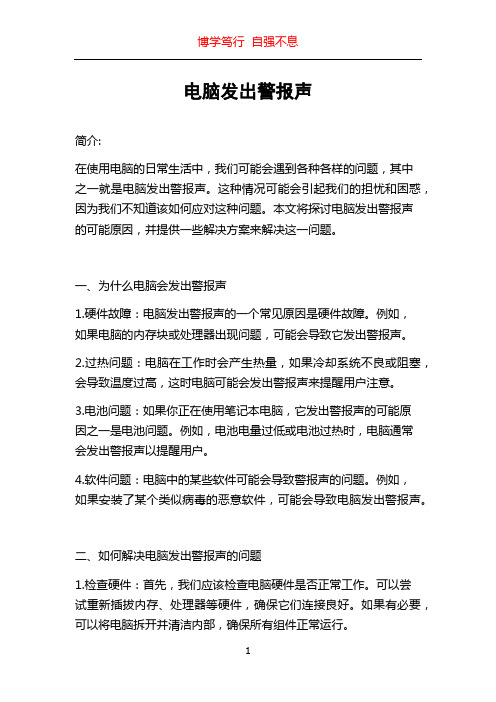
电脑发出警报声简介:在使用电脑的日常生活中,我们可能会遇到各种各样的问题,其中之一就是电脑发出警报声。
这种情况可能会引起我们的担忧和困惑,因为我们不知道该如何应对这种问题。
本文将探讨电脑发出警报声的可能原因,并提供一些解决方案来解决这一问题。
一、为什么电脑会发出警报声1.硬件故障:电脑发出警报声的一个常见原因是硬件故障。
例如,如果电脑的内存块或处理器出现问题,可能会导致它发出警报声。
2.过热问题:电脑在工作时会产生热量,如果冷却系统不良或阻塞,会导致温度过高,这时电脑可能会发出警报声来提醒用户注意。
3.电池问题:如果你正在使用笔记本电脑,它发出警报声的可能原因之一是电池问题。
例如,电池电量过低或电池过热时,电脑通常会发出警报声以提醒用户。
4.软件问题:电脑中的某些软件可能会导致警报声的问题。
例如,如果安装了某个类似病毒的恶意软件,可能会导致电脑发出警报声。
二、如何解决电脑发出警报声的问题1.检查硬件:首先,我们应该检查电脑硬件是否正常工作。
可以尝试重新插拔内存、处理器等硬件,确保它们连接良好。
如果有必要,可以将电脑拆开并清洁内部,确保所有组件正常运行。
2.检查冷却系统:如果电脑发出警报声是由于过热引起的,我们应该检查冷却系统。
确保电脑的风扇正常工作,并清理灰尘或其他障碍物,以确保冷却系统能有效地散热。
如果问题仍然存在,可以考虑更换或升级冷却系统。
3.处理电池问题:如果使用的是笔记本电脑,并且发出警报声是由于电池问题引起的,我们应该尝试重新连接电池,并确保电池没有过热或损坏。
如果电池问题无法解决,可以尝试更换新电池。
4.扫描和清除恶意软件:如果电脑发出警报声是由于恶意软件引起的,我们应该使用可靠的杀毒软件进行扫描和清除恶意软件。
确保杀毒软件是最新版本,并进行全面扫描以查找和清除可能的威胁。
总结:电脑发出警报声可能是由于多种原因引起的,包括硬件故障、过热问题、电池问题和软件问题等。
解决这一问题的步骤包括检查硬件连接,清理冷却系统,处理电池问题以及进行恶意软件扫描和清除。
电脑报警声音有几种
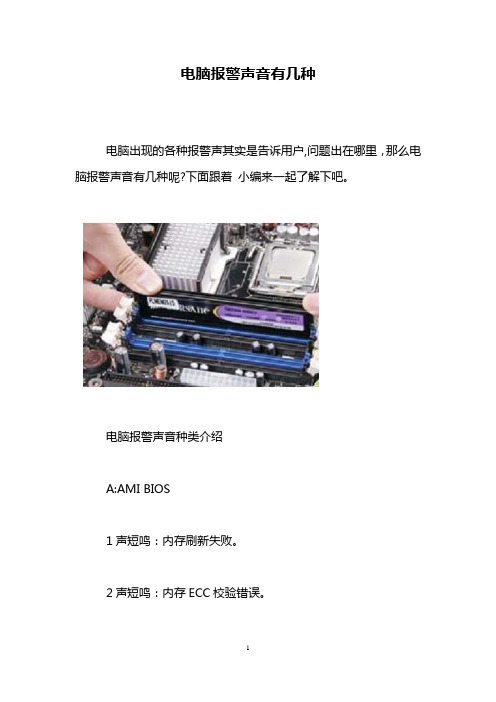
电脑报警声音有几种电脑出现的各种报警声其实是告诉用户,问题出在哪里,那么电脑报警声音有几种呢?下面跟着小编来一起了解下吧。
电脑报警声音种类介绍A:AMI BIOS1声短鸣:内存刷新失败。
2声短鸣:内存ECC校验错误。
3声短鸣:系统基本内存(第1个64KB容量)自检失败。
4声短鸣:系统时钟出错。
5声短鸣:CPU出错。
6声短鸣:键盘控制器错误。
7声短鸣:系统实模式错误,不能进入保护模式。
8声短鸣:显示内存错误(如显示内存损坏)。
9声短鸣:主板FlashROM或EPROM检验错误(例如BIOS 被CIH病毒破坏)。
1长3声短鸣:内存错误(例如内存芯片损坏)。
1长8声短鸣:显示系统测试错误(如显示器数据线或显示卡接触不良)。
Award BIOS1声短鸣:系统正常启动。
2声短鸣:常规错误。
应进入CMOSSETUP,重新设置不正确的选项。
1声长鸣1短声鸣:内存或主板出错。
1声长鸣2短声鸣:显示器或显示卡错误。
1声长鸣3声短鸣:键盘控制器错误。
1声长鸣9声短鸣:主板FlashRAM或EPROM错误(例如BIOS 被CIH破坏)。
不间断长“嘟”声:内存未插好或有芯片损坏。
不停响声:显示器未与显示卡连接。
重复短“嘟”声:电源有故障。
无“嘟”声同时无显示:主板电源未接通,或电源损坏。
看过“电脑报警声音有几种”的人还看了:1.电脑报警声含义大全2.电脑开机有报警声怎么回事3.电脑开机2声短报警什么情况4.台式机报警三声怎么样解决5.台式机连续报警五声怎么样解决6.解读BIOS报警声。
电脑启动时出现报警声的解决方法

电脑启动时出现报警声的解决方法电脑已经成为我们日常生活和工作中不可或缺的工具,但有时在启动电脑时,会听到令人不安的报警声。
这不仅会让人感到困惑和担忧,还可能影响我们的正常使用。
下面,让我们一起来了解一下电脑启动时出现报警声的原因和解决方法。
一、内存问题内存是电脑运行的重要组件之一,如果内存出现故障,电脑在启动时就可能会发出报警声。
1、内存接触不良可能是由于长时间使用、电脑移动或碰撞等原因,导致内存与插槽之间接触不良。
解决方法是关闭电脑,拔掉电源插头,打开机箱侧板,将内存从插槽中拔出,用橡皮擦轻轻擦拭金手指部分(就是内存下方的金属触点),去除上面的氧化层,然后重新插入插槽,确保插紧插牢。
2、内存损坏如果内存本身出现了物理损坏,也会引发报警。
可以通过将内存插到其他电脑上进行测试,如果在其他电脑上也无法正常使用,基本可以确定是内存损坏,需要更换新的内存。
二、显卡问题显卡故障同样可能导致电脑启动报警。
1、显卡接触不良与内存类似,显卡与插槽之间接触不良也会引起问题。
处理方法是关闭电脑,拔掉电源,打开机箱,拔出显卡,清理金手指后重新插入。
2、显卡损坏若显卡损坏,电脑可能会发出特定的报警声。
此时可以将显卡插到其他电脑上测试,或者使用主板上的集成显卡(如果有的话)来判断是否是显卡的问题。
如果确定显卡损坏,需要更换新的显卡。
三、硬盘问题硬盘出现故障时,电脑启动也可能报警。
1、硬盘数据线或电源线松动检查硬盘的数据线和电源线是否连接牢固,如果松动,重新插好即可。
2、硬盘损坏硬盘出现坏道或其他硬件故障时,会发出报警声。
可以通过硬盘检测工具来检查硬盘的健康状况,如果发现硬盘存在严重问题,需要更换新的硬盘,并及时备份重要数据。
四、主板问题主板故障是比较复杂的情况。
1、主板电池电量不足主板上的电池负责保存 BIOS 设置和系统时间等信息,如果电池电量不足,可能会导致电脑启动异常并报警。
更换主板电池通常可以解决问题。
2、主板电路故障这种情况比较少见,但如果主板上的电路出现短路、断路等问题,也会引发报警。
电脑报警声含义大全
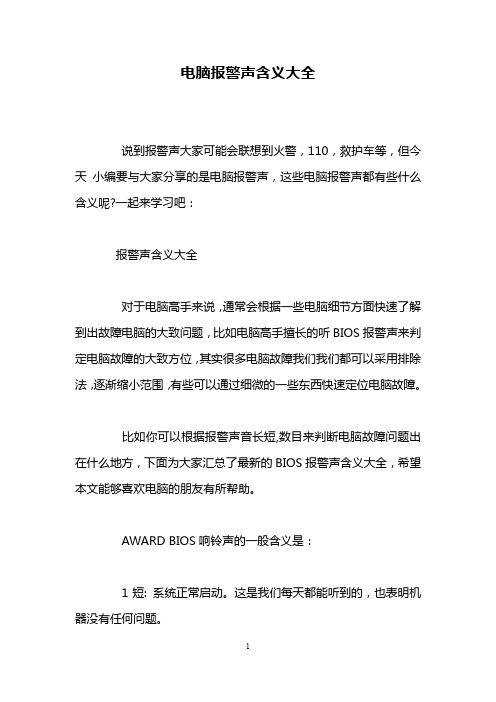
电脑报警声含义大全说到报警声大家可能会联想到火警,110,救护车等,但今天小编要与大家分享的是电脑报警声,这些电脑报警声都有些什么含义呢?一起来学习吧:报警声含义大全对于电脑高手来说,通常会根据一些电脑细节方面快速了解到出故障电脑的大致问题,比如电脑高手擅长的听BIOS报警声来判定电脑故障的大致方位,其实很多电脑故障我们我们都可以采用排除法,逐渐缩小范围,有些可以通过细微的一些东西快速定位电脑故障。
比如你可以根据报警声音长短,数目来判断电脑故障问题出在什么地方,下面为大家汇总了最新的BIOS报警声含义大全,希望本文能够喜欢电脑的朋友有所帮助。
AWARD BIOS响铃声的一般含义是:1短: 系统正常启动。
这是我们每天都能听到的,也表明机器没有任何问题。
2短: 常规错误,请进入CMOS Setup,重新设置不正确的选项。
1长1短: RAM或主板出错。
换一条内存试试,若还是不行,只好更换主板。
1长2短: 显示器或显示卡错误。
1长3短: 键盘控制器错误。
检查主板。
1长9短: 主板Flash RAM或EPROM错误,BIOS损坏。
换块Flash RAM试试。
不断地响(长声): 内存条未插紧或损坏。
重插内存条,若还是不行,只有更换一条内存。
不停地响: 电源、显示器未和显示卡连接好。
检查一下所有的插头。
重复短响: 电源问题。
无声音无显示: 电源问题。
AMI BIOS响铃声的一般含义是:1. 一短声,内存刷新失败。
内存损坏比较严重,恐怕非得更换内存不可。
2. 二短声,内存奇偶校验错误。
可以进入CMOS设置,将内存Parity奇偶校验选项关掉,即设置为Disabled。
不过一般来说,内存条有奇偶校验并且在CMOS设置中打开奇偶校验,这对微机系统的稳定性是有好处的。
3. 三短声,系统基本内存(第1个64Kb)检查失败。
更换内存吧。
4. 四短声,系统时钟出错。
维修或更换主板。
5. 五短声,CPU错误。
但未必全是CPU本身的错,也可能是CPU插座或其它什么地方有问题,如果此CPU在其它主板上正常,则肯定错误在于主板。
电脑开机报警的原因和解决办法大全

电脑开机报警的原因和解决办法⼤全?每天定时推送电脑使⽤技巧、电脑硬件维护维修等优质⽂章。
维修界最接地⽓、重服务的微信平台!关注我们妥妥没错!(微信号:weixiuhao123) 在电脑使⽤过程中,有时我们会听到电脑主板发出类似报警的声⾳,这时候说明可能电脑主板出现了⼀定的问题,电脑主板报警的原因有很多,我们可以从报警的声⾳去区分到底哪⾥出现了问题,然后做出相应的处理。
下⾯迅维快修⼩编给⼤家介绍电脑主板报警的原因及解决⽅法,以供参考。
⾸先告诉⼤家,主板的报警声是从这个东西发出的,主板界专业名称“蜂鸣器”⼀种是焊接在主板上,如图所⽰:另⼀种是插在主板的接⼝上,⼀般在靠近开机针的位置。
现在主板常⽤的BIOS有AMI、Award两种类型,由于⽣产⼚家的不同,它们的代码定义也略有区别。
如下图所⽰,开机就能看到主板BIOS是AMI的还是AWARD的。
⾸先给⼤家介绍⼀下Award BIOS的报警⾳代码:1、报警声:1短(⼀声短暂的声⾳) 听到电脑出现⼀声短的报警声⾳的时候,别着急,这是系统正常启动的声⾳,表⽰电脑是没有任何问题的。
如果显⽰器不显⽰,需检查显⽰器与主机的连接线,或更换显⽰器。
排除以上问题后,就需要把主板送专业维修店检查显⽰接⼝的电路。
2、报警声:2短 如果听到电脑发出两声短的报警声,那么就代表电脑有出现⼀些常规的错误,开机按DEL 或F2进CMOS重新设置或恢复初始值。
3、报警声:1长1短(⼀声长长的声⾳和⼀声短暂的声⾳) 如果是⼀长⼀短两声报警,那么就代表电脑的内存或者是主板出错,可以尝试更换内存条,若还是不⾏,只好找专业维修店维修或更换主板。
4、报警声:1长2短 如果听到⼀声长和两声短的声⾳,就说明是显⽰器或显卡有问题了。
5、报警声:1长3短 如果听到⼀声长和三声短的声⾳,就代表键盘控制器错误,需要检查主板的键盘控制电路,这个需要专业维修⼈员才能处理。
6、报警声:不断地响(长声) 听到这种报警声,说明是内存条未插紧或损坏。
电脑自检报警声的含义

两短:CMOS设置错误,需重新设置。
补充说明主板开机有报警声,说明自检出了问题。
报警声是由主板上的BIOS设定的。
BIOS有两种,分别为AMI和AWARD。
大多数主板都是采用AWARD的BIOS。
1)AWARD的BIOS设定为:长声不断响:内存条未插紧。
一短:系统正常启动。
两短:CMOS设置错误,需重新设置。
一长一短:内存或主板错误。
一长两短:显示器或显卡错误。
一长三短:键盘控制器错误。
一长九短:主板BIOS的FLASH RAM或EPROM错误。
2)AMI的BIOS设定为:一短:内存刷新故障。
两短:内存ECC校验错误。
三短:系统基本内存检查失败。
四短:系统时钟出错。
五短:CPU出现错误。
六短:键盘控制器错误。
七短:系统实模式错误。
八短:显示内存错误。
九短:BIOS芯片检验错误。
一长三短:内存错误。
一长八短:显示器数据线或显卡未插好。
Phoenix的BIOS自检响铃及其意义1短系统启动正常1短1短1短系统加电初始化失败1短1短2短主板错误1短1短3短CMOS或电池失效1短1短4短ROM BIOS校验错误1短2短1短系统时钟错误1短2短2短DMA初始化失败1短2短3短DMA页寄存器错误1短3短1短RAM刷新错误1短3短2短基本内存错误1短4短1短基本内存地址线错误1短4短2短基本内存校验错误1短4短3短EISA时序器错误1短4短4短EISA NMI口错误2短1短1短前64K基本内存错误3短1短1短DMA寄存器错误3短1短2短主DMA寄存器错误3短1短3短主中断处理寄存器错误3短1短4短从中断处理寄存器错误3短2短4短键盘控制器错误3短1短3短主中断处理寄存器错误3短4短2短显示错误3短4短3短时钟错误4短2短2短关机错误4短2短3短A20门错误4短2短4短保护模式中断错误4短3短1短内存错误4短3短3短时钟2错误COMS恢复load cmos setup 或Load Default(Optimized) Settings如果还是不行就把主板上的电池扣下来,等五分钟在按上就自动回到出厂设置了光驱启动方法1、重启,按Del进BIOS,找到Advanced Bios Features(高级BIOS参数设置)按回车进Advanced Bios Features(高级BIOS参数设置)界面。
解决电脑蜂鸣声响个不停的方法
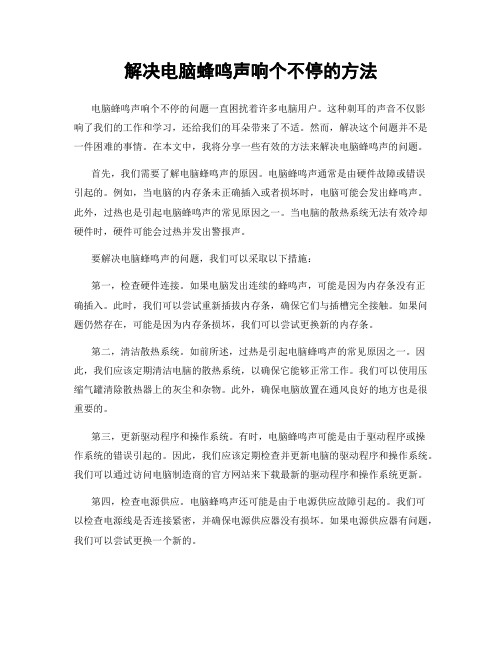
解决电脑蜂鸣声响个不停的方法电脑蜂鸣声响个不停的问题一直困扰着许多电脑用户。
这种刺耳的声音不仅影响了我们的工作和学习,还给我们的耳朵带来了不适。
然而,解决这个问题并不是一件困难的事情。
在本文中,我将分享一些有效的方法来解决电脑蜂鸣声的问题。
首先,我们需要了解电脑蜂鸣声的原因。
电脑蜂鸣声通常是由硬件故障或错误引起的。
例如,当电脑的内存条未正确插入或者损坏时,电脑可能会发出蜂鸣声。
此外,过热也是引起电脑蜂鸣声的常见原因之一。
当电脑的散热系统无法有效冷却硬件时,硬件可能会过热并发出警报声。
要解决电脑蜂鸣声的问题,我们可以采取以下措施:第一,检查硬件连接。
如果电脑发出连续的蜂鸣声,可能是因为内存条没有正确插入。
此时,我们可以尝试重新插拔内存条,确保它们与插槽完全接触。
如果问题仍然存在,可能是因为内存条损坏,我们可以尝试更换新的内存条。
第二,清洁散热系统。
如前所述,过热是引起电脑蜂鸣声的常见原因之一。
因此,我们应该定期清洁电脑的散热系统,以确保它能够正常工作。
我们可以使用压缩气罐清除散热器上的灰尘和杂物。
此外,确保电脑放置在通风良好的地方也是很重要的。
第三,更新驱动程序和操作系统。
有时,电脑蜂鸣声可能是由于驱动程序或操作系统的错误引起的。
因此,我们应该定期检查并更新电脑的驱动程序和操作系统。
我们可以通过访问电脑制造商的官方网站来下载最新的驱动程序和操作系统更新。
第四,检查电源供应。
电脑蜂鸣声还可能是由于电源供应故障引起的。
我们可以检查电源线是否连接紧密,并确保电源供应器没有损坏。
如果电源供应器有问题,我们可以尝试更换一个新的。
最后,如果以上方法都无法解决电脑蜂鸣声的问题,我们可以考虑请专业人士帮助。
他们可以通过更深入的诊断和修复来解决问题。
在寻求专业帮助之前,我们可以尝试在互联网上搜索相关的故障排除方法和解决方案,以便更好地了解问题的根源。
总之,电脑蜂鸣声响个不停的问题是可以解决的。
通过检查硬件连接、清洁散热系统、更新驱动程序和操作系统、检查电源供应以及寻求专业帮助,我们可以摆脱这种刺耳的声音,让电脑恢复正常工作。
电脑报警声音有几种
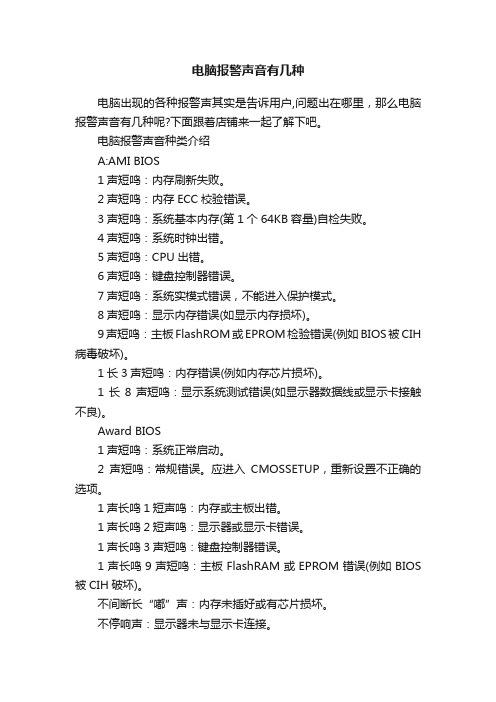
不停响声:显示器未与显示卡连接。
重复短“嘟”声:电源有故障。
无“嘟”声同时无显示:主板电源未接通,或电源损坏。
电脑出现的各种报警声其实是告用户问题出在哪里那么电脑报警声音有几种呢
电脑报警声音有几种
电脑出现的各种报警声其实是告诉用户,问题出在哪里,那么电脑报警声音有几种呢?下面跟着店铺来一起了解下吧。
电脑报警声音种类介绍
A:AMI BIOS
1声短鸣:内存刷新失败。
2声短鸣:内存ECC校验错误。
3声短鸣:系统基本内存(第1个64KB容量)自检失败。
Award BIOS
1声短鸣:系统正常启动。
2声短鸣:常规错误。应进入CMOSSETUP,重新设置不正确的选项。
1声长鸣1短声鸣:内存或主板出错。
1声长鸣2短声鸣:显示器或显示卡错误。
1声长鸣3声短鸣:键盘控制器错误。
1声长鸣9声短鸣:主板FlashRAM或EPROM错误(例如BIOS被CIH破坏)。
4声短鸣:系统时钟出错。
5声短鸣:CPU出错。
6声短鸣:键盘控制器错误。
7声短鸣:系统实模式错误,不能进入保护模式。
8声短鸣:显示内存错误(如显示内存损坏)。
9声短鸣:主板FlashROM或EPROM检验错误(例如BIOS被CIH病毒破坏)。
1长3声短鸣:内存错误(例如内存芯片损坏)。
1长8声短鸣:显示系统测试错误(如显示器数据线或显示卡接触不良)。
主板报警声一览
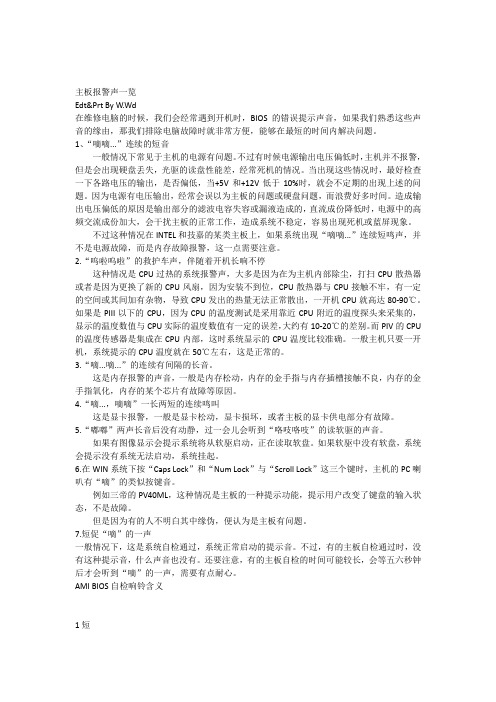
主板报警声一览Edt&Prt By W.Wd在维修电脑的时候,我们会经常遇到开机时,BIOS的错误提示声音,如果我们熟悉这些声音的缘由,那我们排除电脑故障时就非常方便,能够在最短的时间内解决问题。
1、“嘀嘀...”连续的短音一般情况下常见于主机的电源有问题。
不过有时候电源输出电压偏低时,主机并不报警,但是会出现硬盘丢失,光驱的读盘性能差,经常死机的情况。
当出现这些情况时,最好检查一下各路电压的输出,是否偏低,当+5V和+12V低于10%时,就会不定期的出现上述的问题。
因为电源有电压输出,经常会误以为主板的问题或硬盘问题,而浪费好多时间。
造成输出电压偏低的原因是输出部分的滤波电容失容或漏液造成的,直流成份降低时,电源中的高频交流成份加大,会干扰主板的正常工作,造成系统不稳定,容易出现死机或蓝屏现象。
不过这种情况在INTEL和技嘉的某类主板上,如果系统出现“嘀嘀...”连续短鸣声,并不是电源故障,而是内存故障报警,这一点需要注意。
2.“呜啦呜啦”的救护车声,伴随着开机长响不停这种情况是CPU过热的系统报警声,大多是因为在为主机内部除尘,打扫CPU散热器或者是因为更换了新的CPU风扇,因为安装不到位,CPU散热器与CPU接触不牢,有一定的空间或其间加有杂物,导致CPU发出的热量无法正常散出,一开机CPU就高达80-90℃。
如果是PIII以下的CPU,因为CPU的温度测试是采用靠近CPU附近的温度探头来采集的,显示的温度数值与CPU实际的温度数值有一定的误差,大约有10-20℃的差别。
而PIV的CPU 的温度传感器是集成在CPU内部,这时系统显示的CPU温度比较准确。
一般主机只要一开机,系统提示的CPU温度就在50℃左右,这是正常的。
3.“嘀...嘀...”的连续有间隔的长音。
这是内存报警的声音,一般是内存松动,内存的金手指与内存插槽接触不良,内存的金手指氧化,内存的某个芯片有故障等原因。
4.“嘀...,嘀嘀”一长两短的连续鸣叫这是显卡报警,一般是显卡松动,显卡损坏,或者主板的显卡供电部分有故障。
如何解决电脑开机后蜂鸣声连续响起的问题

如何解决电脑开机后蜂鸣声连续响起的问题电脑开机后蜂鸣声连续响起是一种常见的故障现象,给用户带来了困扰和不便。
本文将探讨如何解决这个问题,帮助用户快速排除故障,恢复电脑正常运行。
一、了解蜂鸣声的含义在解决问题之前,我们首先需要了解电脑蜂鸣声的含义。
蜂鸣声通常是电脑主板或其他硬件设备发出的警报信号,用于提示用户存在硬件故障或异常情况。
不同的蜂鸣声声音和响应时间有着不同的含义,比如短促的连续蜂鸣声可能表示内存故障,长时间持续的蜂鸣声可能表示硬盘故障等。
二、检查硬件连接蜂鸣声连续响起的问题可能是由于硬件连接不良引起的。
用户可以按照以下步骤进行检查:1. 关闭电脑并断开电源。
2. 打开电脑主机箱,检查内部硬件设备的连接情况,包括内存条、显卡、硬盘等。
3. 确保这些硬件设备插槽牢固连接,没有松动或脱落的情况。
4. 清理硬件设备连接处的灰尘和脏物,确保良好的接触。
三、排除内存问题内存故障是导致电脑蜂鸣声连续响起的常见原因之一。
用户可以尝试以下方法解决内存问题:1. 关闭电脑并断开电源。
2. 将内存条从插槽中取出,然后重新插入,确保插槽和内存条之间有良好的接触。
3. 如果有多条内存条,可以尝试一次只插入一条内存条,然后逐个测试,以确定是否有单独的内存条引起问题。
4. 如果以上方法无效,可以考虑更换内存条,或者将内存条插入其他可用的插槽进行测试。
四、解决硬盘问题硬盘故障也可能导致电脑蜂鸣声连续响起。
用户可以按照以下步骤解决硬盘问题:1. 关闭电脑并断开电源。
2. 检查硬盘连接线是否插紧,确保连接良好。
3. 将硬盘连接线从主板和硬盘上分别拔出,然后重新插入,确保连接稳固。
4. 如果以上方法无效,可以尝试更换硬盘连接线,或者将硬盘插入其他可用的接口进行测试。
五、其他可能原因及解决方法除了硬件问题外,电脑蜂鸣声连续响起还可能与其他因素有关。
用户可以尝试以下方法进一步排除故障:1. 检查电脑主板上的电池是否松动或电量不足,可以尝试更换电池。
电脑滴滴声故障处理方法

电脑滴滴声故障处理方法
硬件故障处理方法:
1.检查电脑内部零件是否松动或损坏。
关闭电脑,拔下电源线并打开机箱,检查内部硬件并确保它们连接紧密。
2.检查电脑风扇是否运转正常。
风扇可能堵塞或损坏导致滴滴声。
清理风扇上的灰尘或更换损坏的风扇。
软件故障处理方法:
1.检查电脑操作系统和驱动程序是否有更新。
更新操作系统和驱动程序可以修复一些软件问题。
2.运行病毒扫描程序,确保电脑没有受到病毒或恶意软件的感染。
病毒或恶意软件可能导致电脑滴滴声。
3.检查电脑中是否有不必要的程序或进程运行,这些程序可能导致资源过度占用,引起滴滴声。
关闭或卸载不需要的程序。
其他处理方法:
2.如果以上方法都无法解决问题,考虑将电脑送到专业的维修中心进行检修。
3.如果电脑仍然在保修期内,可以使用保修服务来修复问题或更换电脑。
在处理电脑滴滴声故障时,请始终注意安全和谨慎操作。
如果您对电脑硬件不熟悉或不确定如何操作,建议请专业人士帮助您处理问题,以避免造成更大的损害。
从电脑开机报警声判断电脑故障

从电脑开机报警声判断电脑故障2009-01-30 15:58在电脑开机启动时听到机箱小喇叭发出的各种不同的“嘟”声,这是电脑报告的信息,不同种类BIOS的“嘟”声的含义是不同的。
我们可以从报警音里判断一些电脑故障,从而能较直接的去解决问题。
下面列出了两种常见BIOS的开机自检提示音的含义:一、AMI BIOS1声短鸣:内存刷新失败。
2声短鸣:内存ECC校验错误。
3声短鸣:系统基本内存(第1个64KB容量)自检失败。
4声短鸣:系统时钟出错。
5声短鸣:CPU出错。
6声短鸣:键盘控制器错误。
7声短鸣:系统实模式错误,不能进入保护模式。
8声短鸣:显示内存错误(如显示内存损坏)。
9声短鸣:主板FlashROM或EPROM检验错误(例如BIOS被CIH 病毒破坏)。
1长3声短鸣:内存错误(例如内存芯片损坏)。
1长8声短鸣:显示系统测试错误(如显示器数据线或显示卡接触不良)。
二、Award BIOS1声短鸣:系统正常启动。
2声短鸣:常规错误。
应进入CMOSSETUP,重新设置不正确的选项。
1声长鸣1短声鸣:内存或主板出错。
1声长鸣2短声鸣:显示器或显示卡错误。
1声长鸣3声短鸣:键盘控制器错误。
1声长鸣9声短鸣:主板FlashRAM或EPROM错误(例如BIOS 被CIH破坏)。
不间断长“嘟”声:内存未插好或有芯片损坏。
不停响声:显示器未与显示卡连接。
重复短“嘟”声:电源有故障。
无“嘟”声同时无显示:主板电源未接通,或电源损坏。
在实际操作中,有时候报警音就不一定是硬出了故障,本人就曾经遇到开机有报警音,各种板卡重插多次也没有解决,后来把电源线拨掉,放几分钟时间,重插电脑又正常了。
我想也许是静电之类造成的故障吧。
所以我们在维修电脑或打开机箱来清理的时候最好触摸一下机箱之类的含铁物质,以消掉身上的静电。
电脑主机有滴滴声音是怎么回事?

电脑主机有滴滴声音是怎么回事?其他答案“滴滴”声,是主机硬件自检,发现某部件故障问题,发出的报警提示音。
1、通常这“滴”声有长有短,有单、多响之分,有长、短搭配组合。
不现组合表示不同部件故障;2、不同厂商的自检报警音,表示的故障部位也有差异。
题中没给出BIOS厂商名称,故不能确切指明故障位;3、依经验推判,两声、三声短滴响,多为内存、显卡问题。
处理办法:① 关闭主机,拔掉电源线。
片刻后,拔下内存,用橡皮擦拭条子的“金手指”,清掉残渣。
先上一条,装到原位后,检查无误,通电试机。
正常,关机,拔电源线,片刻后安上另一条,再通电试机。
无效,只有换条新内存再试了;② 处理内存后仍无效,故障压缩到显卡部件。
如主机为集显、核显,可另插一块独显测试验证。
仍不正常,还有最后一着;③硬盘、光驱、鼠标、键盘都拔掉,系统最小化开机测试。
无果,主板问题。
换板或送修。
123少年2016-05-31据我所知一般情况下常见于主机的电源有问题。
不过有时候电源输出电压偏低时,主机并不报警,但是会出现硬盘丢失,光驱的读盘性能差,经常死机的情况。
当出现这些情况时,最好检查一下各路电压的输出,是否偏低,当+5V和+12V低于10%时,就会不定期的出现上述的问题。
因为电源有电压输出,经常会误以为主板的问题或硬盘问题,而浪费好多时间。
造成输出电压偏低的原因是输出部分的滤波电容失容或漏液造成的,直流成份降低时,电源中的高频交流成份加大,会干扰主板的正常工作,造成系统不稳定,容易出现死机或蓝屏现象。
“嘀...嘀...”的连续有间隔的长音。
是内存报警的声音,一般是内存松动,内存的金手指与内存插槽接触不良,内存的金手指氧化,内存的某个芯片有故障等原因。
不知道你说的这报警声,是循环伴随着重新启动的意思么?给你些参考文件,你不妨试试,以下我也是在网上查的(你可以参考): 报警声定义一览: Award BIOS 1短:系统正常启动。
恭喜,你的机器没有任何问题。
电脑主板开机鸣叫原因

电脑主板开机鸣叫原因很多人在电脑开机时,会听到鸣叫声,其实这是主板消失问题时发出的警示声音,那么这些鸣叫声代表什么呢?这里给大家共享一些关于电脑主板开机鸣叫缘由,盼望对大家能有所关心。
Award BIOS1短:系统正常启动。
表明机器没有任何问题。
2短:常规错误,请进入CMOS Setup,重新设置不正确的选项。
1长1短:内存或主板出错。
换一条内存试试,若还是不行,只好更换主板。
1长2短:显示器或显示卡错误。
1长3短:键盘掌握器错误。
检查主板。
1长9短:主板Flash RAM或EPROM错误,BIOS损坏。
换块Flash RAM试试。
不断地响__长声__:内存条未插紧或损坏。
重插内存条,或更换内存。
不停地报警:电源、显示器未和显示卡连接好。
检查一下全部的插头。
重复短声报警:电源有问题。
无报警无显示:电源有问题。
AMI BIOS1短:内存刷新失败。
更换内存条。
2短:内存ECC较验错误。
在CMOS Setup中将内存关于ECC校验的选项设为Disabled就可以解决,不过最根本的解决方法还是更换一条内存。
3短:系统基本内存检查失败。
换内存。
4短:系统时钟出错。
5短:CPU消失错误。
6短:键盘掌握器错误。
7短:系统实模式错误,不能切换到爱护模式。
8短:显示内存错误。
显示内存有问题,更换显卡试试。
9短:BIOS芯片检验和错误。
1长3短:内存错误。
内存损坏,更换即可。
1长8短:显示测试错误。
显示器数据线没插好或显示卡没插牢。
Phoenix BIOS1短:系统启动正常1短1短1短:系统初始化失败1短1短2短:主板错误1短1短3短:CMOS或电池失效1短1短4短:ROM BIOS校验错误1短2短1短:系统时钟错误1短2短2短:DMA初始化失败1短2短3短:DMA页寄存器错误1短3短1短:RAM刷新错误1短3短3短:基本内存错误1短4短1短:基本内存地址线错误 1短4短2短:基本内存校验错误1短4短3短:EISA时序器错误1短4短4短:EISA NMI口错误2短1短1短:前64K基本内存错误 3短1短1短:从DMA寄存器错误3短1短2短:主DMA寄存器错误3短1短3短:主中断处理寄存器错误 3短1短4短:从中断处理寄存器错误 3短2短4短:键盘掌握器错误3短3短4短:显示内存错误3短4短2短:显示错误3短4短3短:时钟错误4短2短1短:时钟错误4短2短2短:关机错误4短2短3短:A20门错误4短2短4短:爱护模式中断错误4短3短1短:内存错误4短3短3短:时钟2错误4短3短4短:时钟错误4短4短2短:并行口错误4短4短3短:数字协处理器错误电脑主板。
- 1、下载文档前请自行甄别文档内容的完整性,平台不提供额外的编辑、内容补充、找答案等附加服务。
- 2、"仅部分预览"的文档,不可在线预览部分如存在完整性等问题,可反馈申请退款(可完整预览的文档不适用该条件!)。
- 3、如文档侵犯您的权益,请联系客服反馈,我们会尽快为您处理(人工客服工作时间:9:00-18:30)。
电脑报警提示音是怎么回事
电脑开机会发出报警声音是怎么回事?电脑报警提示音是怎么回事呢?今天小编就和大家说说电脑报警提示音的解决方法。
电脑报警提示音解决方法一:常见的报警声
1、“嘀嘀...”连续的短音,一般情况下常见于主机的电源有问题。
2、“呜啦呜啦”的救护车声,伴随着开机长响不停,这种情况是CPU过热的系统报警声。
3、“嘀...嘀...”的连续有间隔的长音,这是内存报警的声音。
4、嘀...,嘀嘀”一长两短的连续鸣叫,这是显卡报警。
5、嘟嘟”两声长音后没有动静,过一会儿会听到“咯吱咯吱”的读软驱的声音。
6、在WIN系统下按“Caps Lock”和“Num Lock”与“Scroll
Lock”这三个键时,主机的PC喇叭有“嘀”的类似按键音。
7、短促“嘀”的一声,一般情况下,这是系统自检通过,系统正常启动的提示音。
电脑报警提示音解决方法二:特殊的声音
1、报警声都是机器出现故障后的一直提示,便于检测问题,解决问题,不建议关闭。
2、都是主板集成喇叭或者插入的喇叭发出的,插入的可以拔掉。
2、特殊的需要点击声音后选择无。
看过“电脑报警提示音是怎么回事”的人还看了:
1.电脑报警声含义大全
2.电脑开机有报警声怎么回事
3.电脑开机2声短报警什么情况
4.台式机报警三声怎么样解决
5.台式机连续报警五声怎么样解决
6.解读BIOS报警声。
